Tabbladen, geschiedenis en favorieten doorzoeken in Chrome
Artikel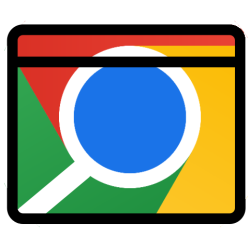
Op zoek naar die ene site die u eerder bezocht? Doorzoek in Chrome favoriete sites, geopende tabbladen en eerder bezochte pagina's op een trefwoord.
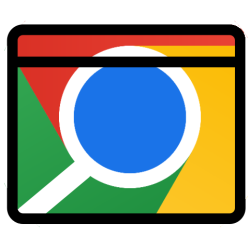

Handige functie adresbalk
Een interessant artikel gelezen maar weet u niet meer op welke site? Dat is in Chrome geen enkel probleem! Doorzoek opgeslagen websites, eerder bezochte pagina's of openstaande tabbladen gewoon. Verzin een goed trefwoord, dat zeker weten op de gezochte site staat. U hebt de pagina dan zo gevonden.
Zoeken in Geschiedenis
Zoek zo op eerder bezochte websites naar het trefwoord:
- Open Chrome.
- Klik bovenaan in de adresbalk.
- Typ het teken '@'.
- Verschillende snelkoppelingen verschijnen. Klik op Geschiedenis.
- Typ een trefwoord.
- Een lijstje met bezochte websites verschijnt. Klik op de website die u wilt openen.
In onze video laten we het zien:

Advertentiecookies voor video's en/of podcasts
Om video's te bekijken en/of podcasts te luisteren, moet u advertentiecookies accepteren die nodig zijn voor het afspelen hiervan.
Gaat u akkoord met het plaatsen van cookies van de platformen van YouTube en Spotify om video's op SeniorWeb.nl te bekijken of om podcasts te luisteren?
U kunt hier altijd uw cookie-instellingen wijzigen.
Zoeken in favoriete websites
Zoek zo op een opgeslagen bookmark (favoriete website) naar het trefwoord:
- Open Chrome.
- Klik bovenaan in de adresbalk.
- Typ het teken '@'.
- Verschillende snelkoppelingen verschijnen. Klik op Bookmarks.
- Typ een trefwoord.
- Een lijst met de opgeslagen websites verschijnt. Klik op de site die u zoekt.
Zoeken in geopende tabbladen
Staan er tientallen tabbladen openen? Zoek een specifiek tabblad snel via de adresbalk:
- Open Chrome.
- Klik bovenaan in de adresbalk.
- Typ het teken '@'.
- Verschillende snelkoppelingen verschijnen. Klik op Zoeken op tabbladen.
- Vul een zoekwoord in.
- De tabbladen die overeenkomen met uw zoekwoorden verschijnen onder de adresbalk. Klik op de site die u zoekt.
Bent u geholpen met dit artikel?
Laat weten wat u van dit artikel vond, daarmee helpt u de redactie van SeniorWeb én andere gebruikers van de website.
Meer over dit onderwerp
Alles over de Bladwijzerbalk in Chrome
Open favoriete websites extra snel via de Bladwijzerbalk in browser Chrome. Het webadres typen hoeft niet meer, met één klik bent u bij een site.
Website in Chrome lezen zonder internet
Een website lezen kan ook zonder internetverbinding. Hoe? Sla de site in Chrome op als u wél internet hebt, en lees hem later offline.
Bekijk meer artikelen met de categorie:
Meld u aan voor de nieuwsbrief van SeniorWeb
Elke week duidelijke uitleg en leuke tips over de digitale wereld. Gratis en zomaar in uw mailbox.